Tres formas fáciles de apagar el teclado de la computadora portátil temporalmente. Se puede aplicar a todas las marcas de portátiles.
Hay dos tipos de teclados de PC o portátiles, a saber, internos y externos. Ambos tienen la misma función, pero para mayor durabilidad, el teclado interno es más susceptible a daños, uno de los cuales es un teclado de computadora portátil cuyas teclas a menudo deben ser desalojadas o separadas.
Entonces, si el teclado está dañado, ¿cómo arreglarlo? La forma segura de solucionar esto es apagar el teclado de la computadora portátil y reemplazarlo con un teclado externo. O puede repararlo por menos dinero que tener que comprar un nuevo teclado de computadora portátil.
Antes de usar un teclado externo, debe deshabilitar el teclado de la computadora portátil, puede deshabilitarlo de manera temporal o permanente.
Cómo apagar temporalmente el teclado de la computadora portátil
Estos son algunos pasos que puede seguir para deshabilitar el teclado de la computadora portátil.
1. Usando KeyFreeze (la forma más fácil)
1. En primer lugar, debe descargar la aplicación a través del siguiente enlace.
2. A continuación, extraiga el archivo botón derecho del ratón luego seleccione Extraer a Keyfreeze.
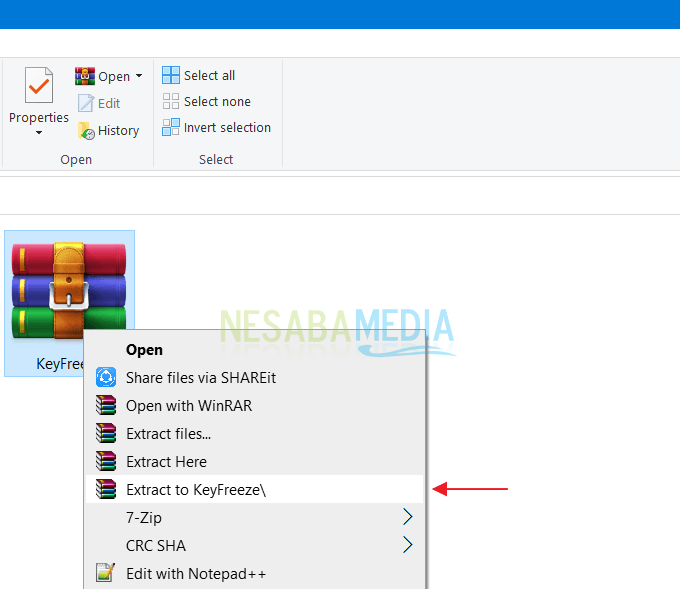
3. Haga clic derecho Congelación de teclas. Hay 2 versiones de KeyFreeze para ventanas de 32 bits y Keyfreeze_x64 para ventanas de 64 bits.
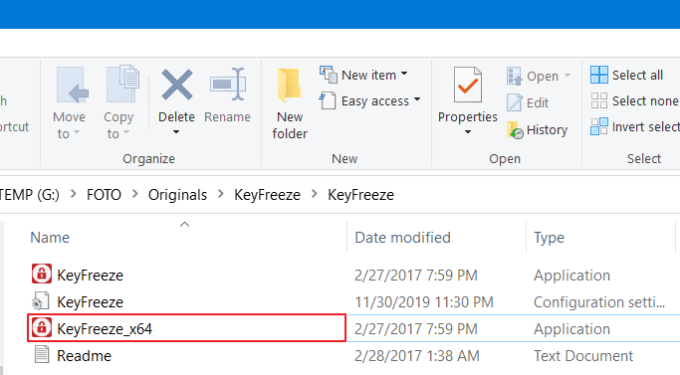
4. Luego seleccione Ejecutar como administrador. Automáticamente el teclado y el mouse de su computadora portátil será deshabilitado (inutilizable). Para reactivar las funciones del teclado y el mouse, simplemente presione Ctrl + Alt + F.
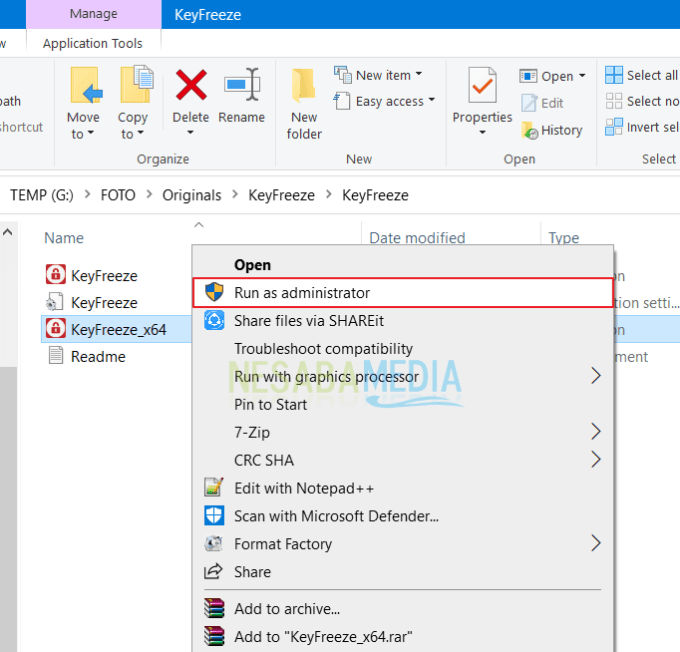
5. Si desea volver a desactivar la función de teclado, haga clic derecho en el icono KeyFreeze en la barra de bandeja (ubicada en la esquina inferior derecha del escritorio).
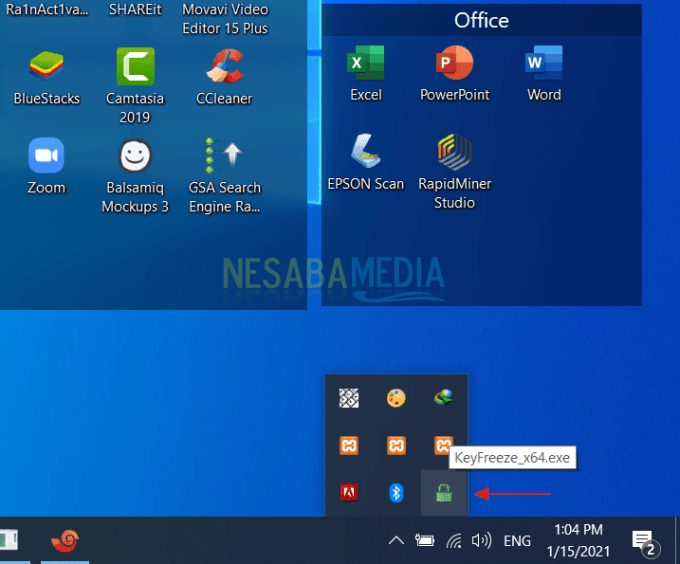
6. Seleccione Bloquear teclado para desactivar la función del teclado. O puedes elegir Bloquear todas las claves (desactiva las funciones de teclado y ratón) y Bloquear ratón (desactiva la función del ratón).
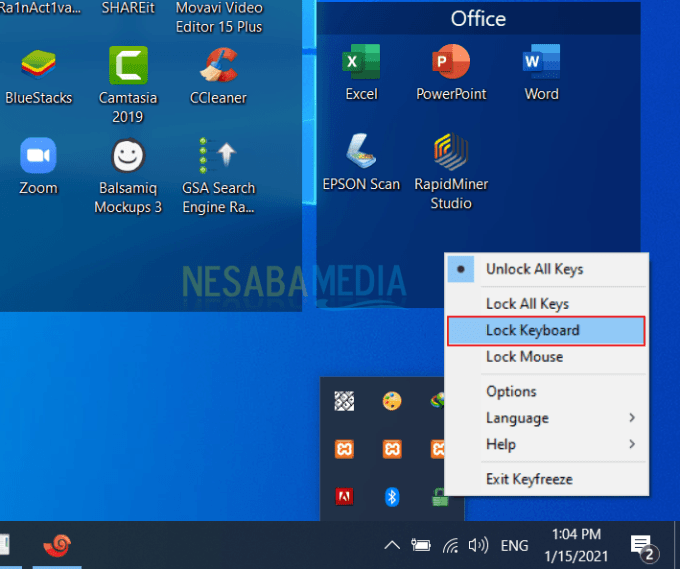
2. A través del Administrador de dispositivos
A. Dispositivo de desinstalación
1. Primero, abra su PC o computadora portátil.
2. Luego, haga clic en derecho sobre icono de ventanas está en la esquina inferior izquierda. Como se muestra en la imagen de abajo.
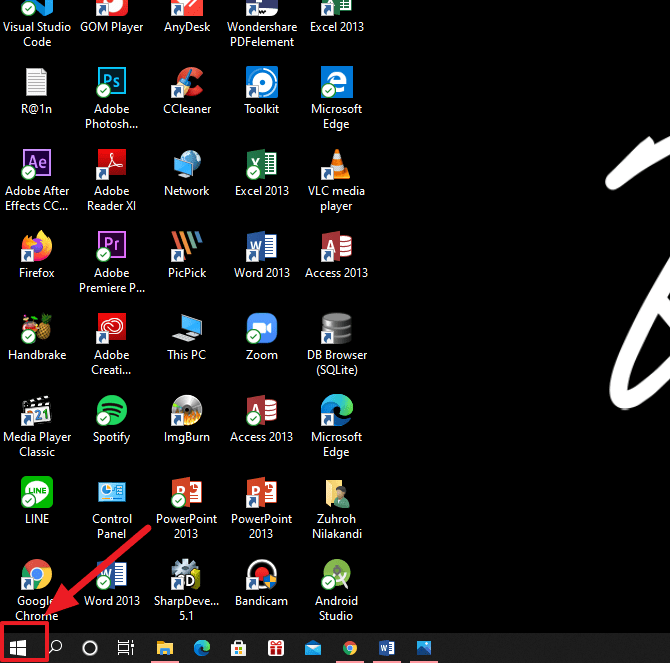
3. Luego, elija Administrador de dispositivos. Como en la imagen de abajo.
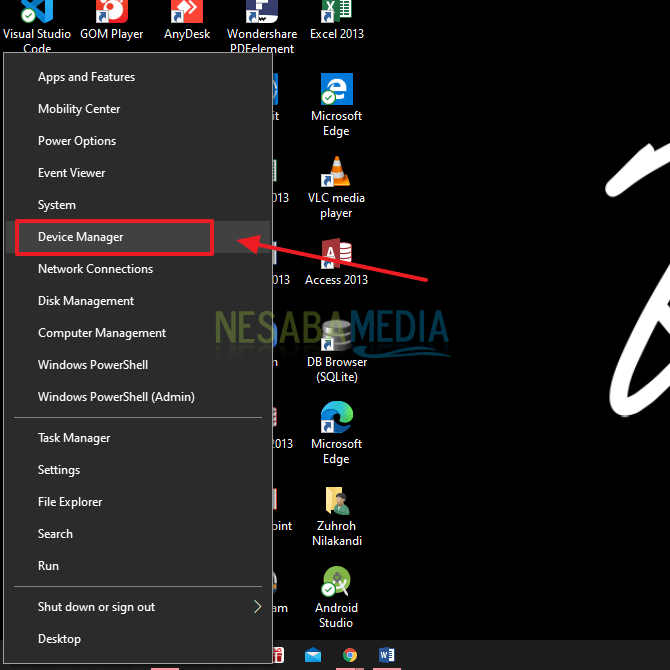
4. Luego, haga clic en la opción Teclado. Luego haga clic derecho y seleccione Desinstalar dispositivo. Como se muestra en la imagen de abajo.
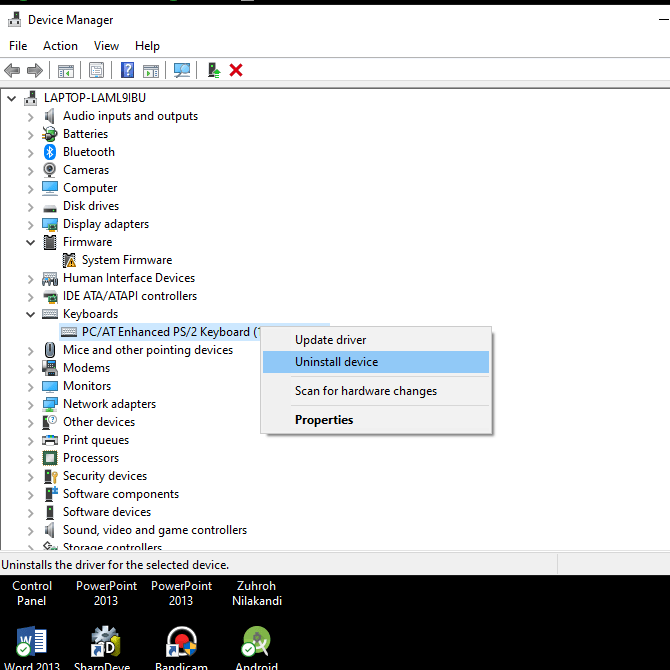
5. Listo.
Nota: No reinicie su PC o computadora portátil. Porque si lo reinicia, su teclado volverá a estar activo o volverá a la normalidad.
B Actualizar controlador
1. Primero, abra su PC o computadora portátil.
2. Luego, haga clic en derecho sobre icono de ventanas está en la esquina inferior izquierda. Como se muestra en la imagen de abajo.
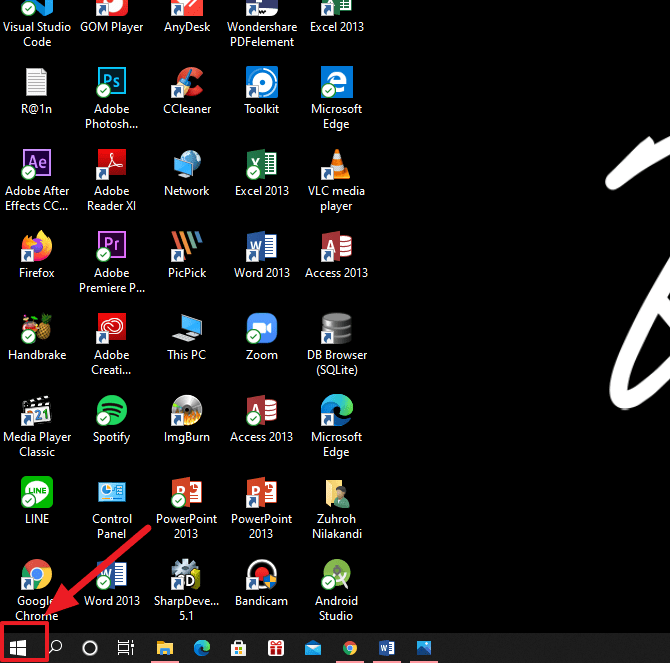
3. Luego, elija Administrador de dispositivos. Como en la imagen de abajo.
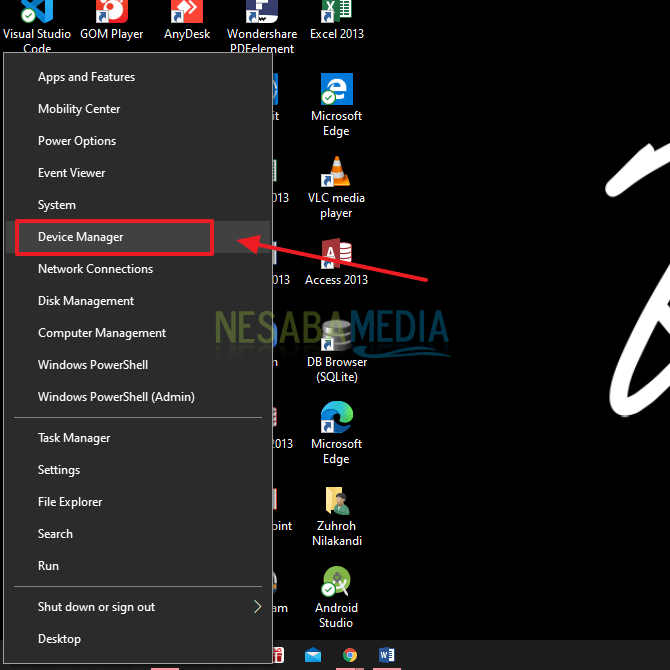
O puedes abrir Correr y tipo devmgmt.msc. Como en la imagen de abajo. Luego, haga clic en Aceptar.
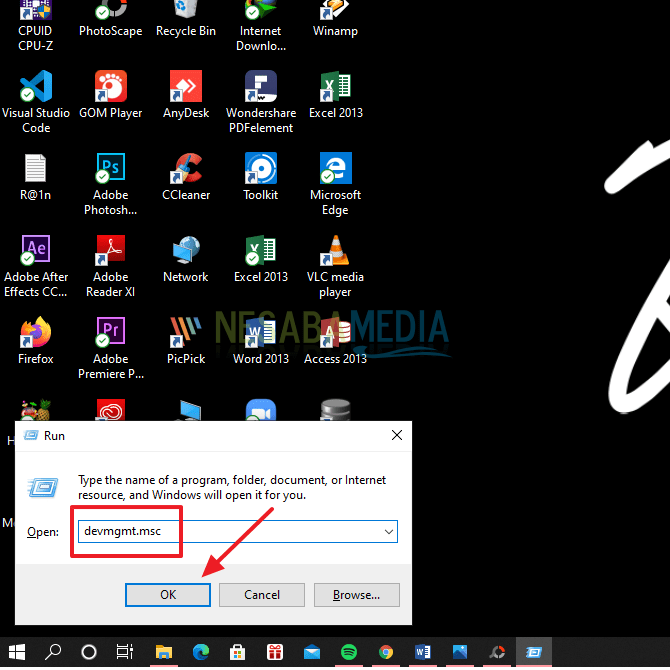
4. Luego, haga clic en la opción Teclado. Luego haga clic derecho y seleccione Actualizaciones de controladores. Como se muestra en la imagen de abajo.
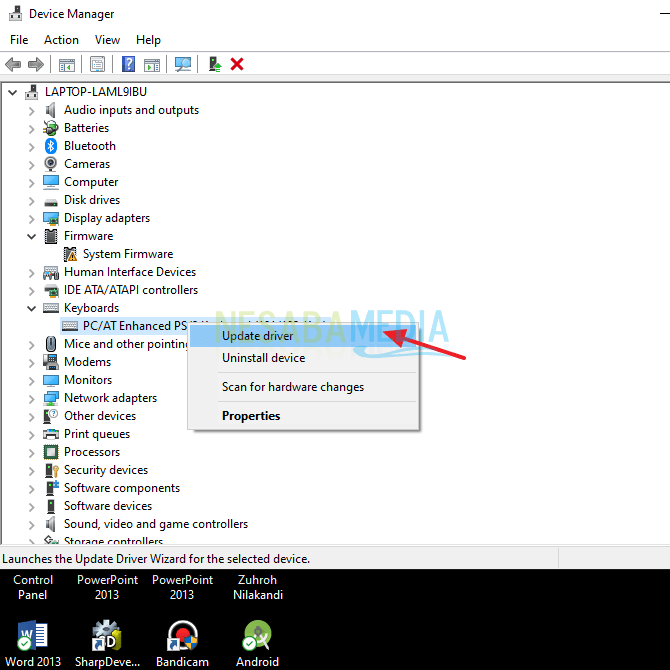
5. Luego, seleccione la opción Buscar en mi computadora el software del controlador (Ubique e instale el software del controlador manualmente). Como en la imagen de abajo.
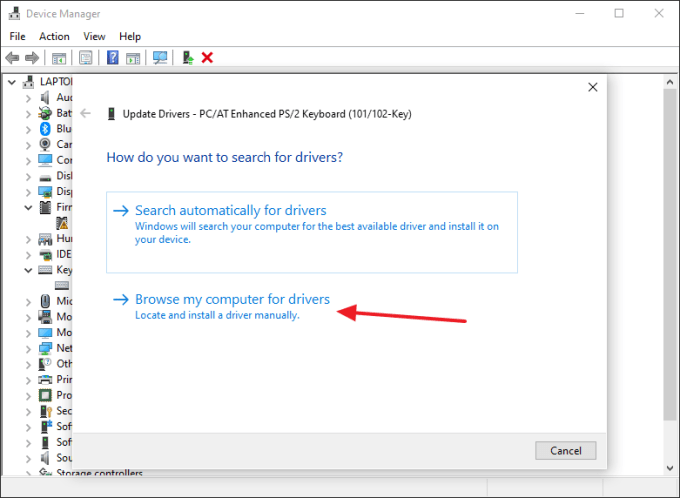
6. Luego, seleccione la opción Déjame elegir de una lista de controladores de dispositivos en mi computadora (Esta lista mostrará el software de controlador instalado compatible con el dispositivo y todo el software de controlador en la misma categoría que el dispositivo). Como en la imagen de abajo.
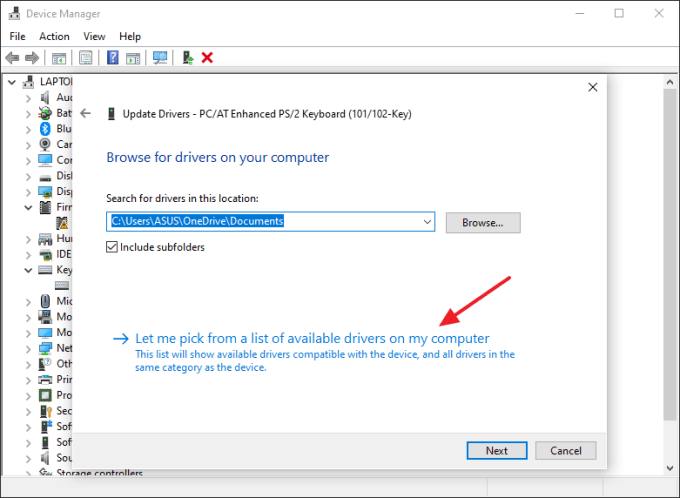
7. Luego, en la siguiente etapa, por favor quitar la marca de verificación o desmarcar en opciones Mostrar hardware compatible. Luego en el Fabricante seleccione el tipo de teclado que está utilizando. Luego, haga clic en el botón próximo continuar. Como se muestra en la imagen de abajo.
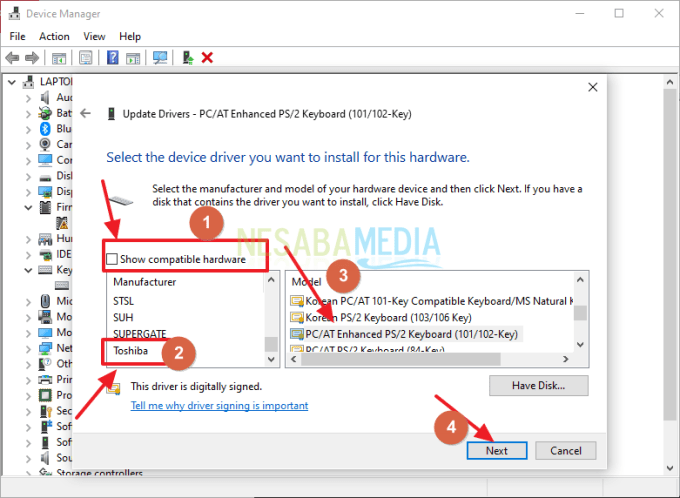
8. Luego, aparecerá una advertencia sobre la actualización de controladores, haga clic en sí sólo.
9. Espere unos momentos hasta que se complete el proceso.
10. Si aparece Windows ha actualizado correctamente el software de su controlador significa que el proceso está completo. Por favor, simplemente presione el botón Cerca. Como en la imagen de abajo.
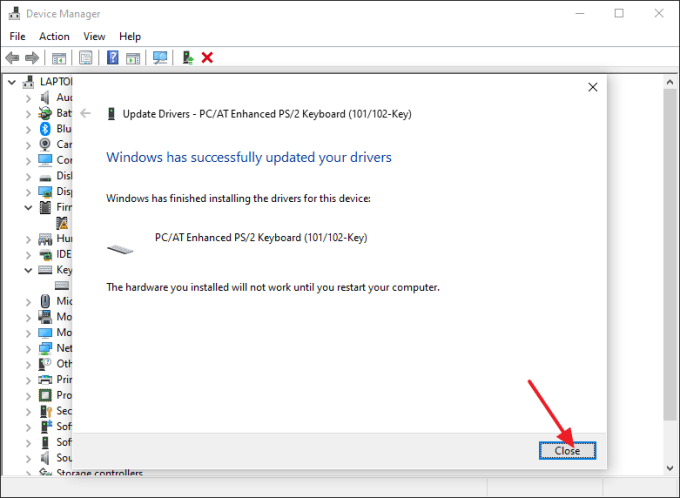
11. Luego, aparecerá un menú emergente Cambio de configuración del sistema, por favor elige sí para reiniciar su computadora portátil. Entonces, después de reiniciar las teclas del teclado de su computadora portátil ya no funcionan junto con el panel táctil.
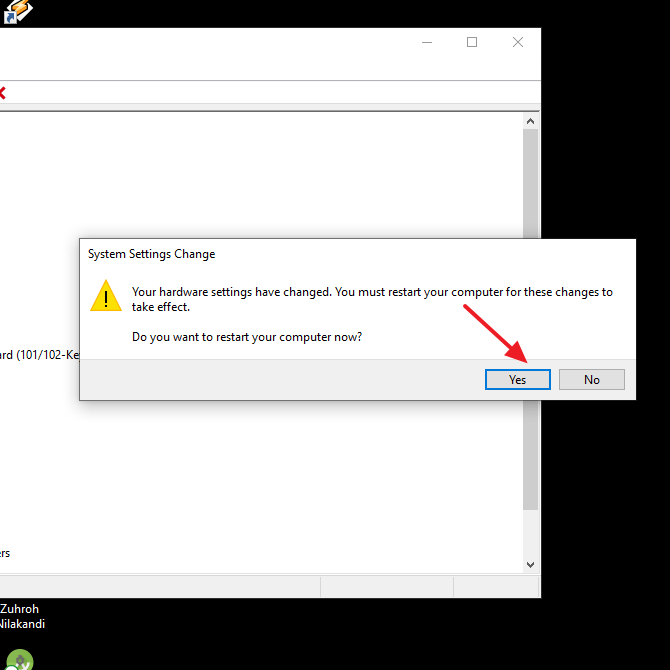
Entonces, este artículo analiza cómo deshabilitar o apagar temporalmente el teclado de la computadora portátil. La causa del daño del teclado que suele ocurrir es por agua derramada, entrada de objetos como gravilla, migas de chips, o por exceso de presión. Por lo tanto, en la medida de lo posible, mantenga su teclado para no dañarlo.
Esperemos que este artículo pueda ser útil y útil para usted. Gracias

